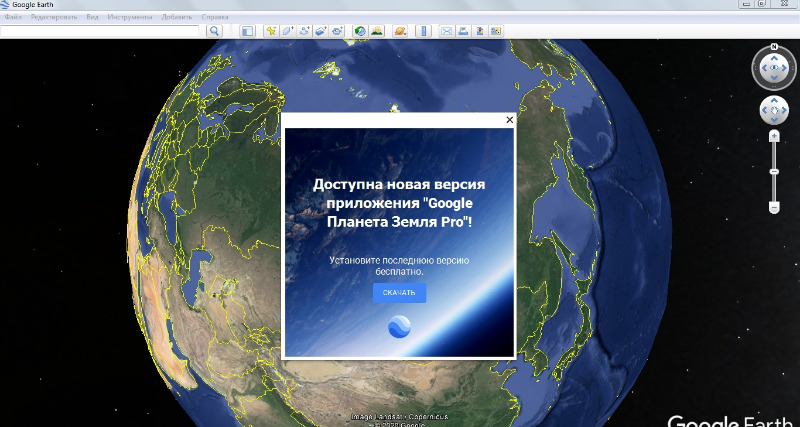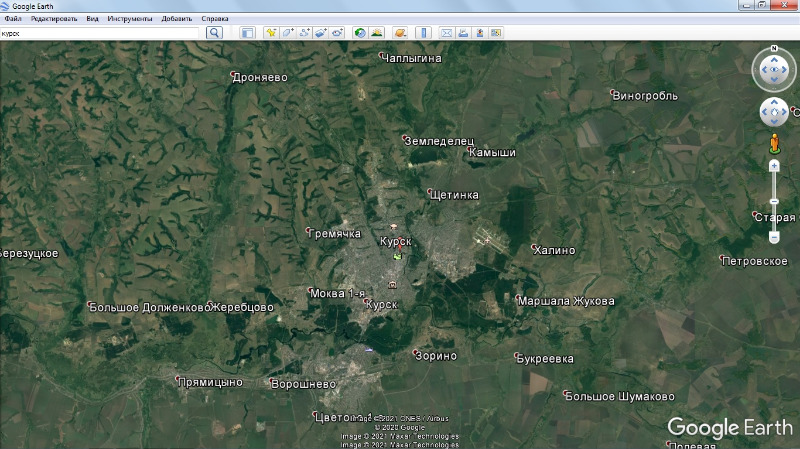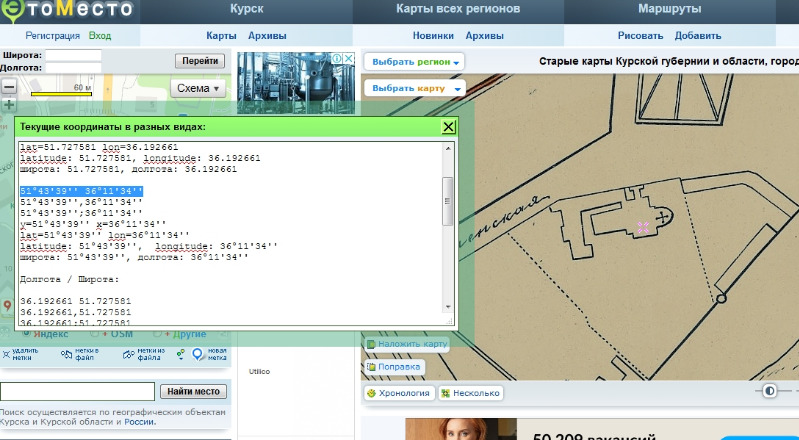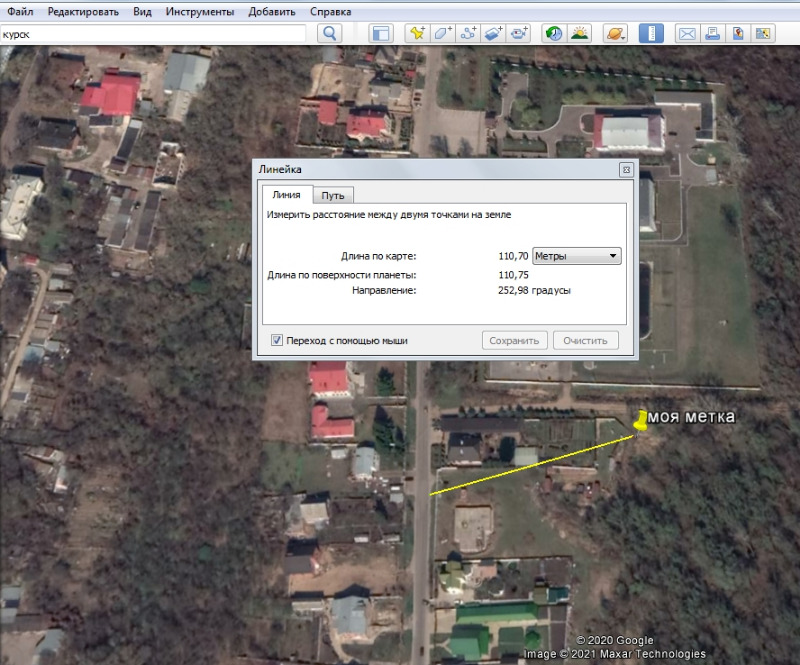Программа для кладоискателей Гугл Эрч
- Miha
-
 Автор темы
Автор темы
- Не в сети
- Модератор
-

Меньше
Больше
- Сообщений: 130
- Спасибо получено: 337
3 года 3 мес. назад - 2 года 6 мес. назад #124
от Miha
Форум Курских кладоискателей
Miha создал тему: Программа для кладоискателей Гугл Эрч
Как кладоискателям использовать программу Гугл планета Земля.
Еще один довольно не плохой помощник для любителей копа. С ее помощью можно по координатам долготы и широты найти нужное место, взглянуть на него с "высоты", измерить расстояние.
Рассмотрим как использовать эту программу на пк (не сильно отличается от использования на телефоне) с целью найти нужный объект, изучить местность и измерить расстояние в спокойной домашней обстановке за чашечкой кофе.
Скачиваем приложение по ссылке . Запускаем кликнув мышкой по файлу. Откроется окошко установки с настройками типа "создать ярлык". Установка проходит быстро. Запускается главное окно программы. Тут следите внимательно! БУДЕТ ПРЕДЛОЖЕНО СКАЧАТЬ И УСТАНОВИТЬ НОВУЮ ВЕРСИЮ ПРОГРАММЫ. ЭТОГО ДЕЛАТЬ НЕ РЕКОМЕНДУЮ. У меня установилась версия ПРО и наотрез отказалась работать.
В главном окне программы в поле "ПОИСК" (вверху слева) введите название населенного пункта и нажмите поиск. Загрузится изображение местности, вид со спутника.
Еще один довольно не плохой помощник для любителей копа. С ее помощью можно по координатам долготы и широты найти нужное место, взглянуть на него с "высоты", измерить расстояние.
Рассмотрим как использовать эту программу на пк (не сильно отличается от использования на телефоне) с целью найти нужный объект, изучить местность и измерить расстояние в спокойной домашней обстановке за чашечкой кофе.
Скачиваем приложение по ссылке . Запускаем кликнув мышкой по файлу. Откроется окошко установки с настройками типа "создать ярлык". Установка проходит быстро. Запускается главное окно программы. Тут следите внимательно! БУДЕТ ПРЕДЛОЖЕНО СКАЧАТЬ И УСТАНОВИТЬ НОВУЮ ВЕРСИЮ ПРОГРАММЫ. ЭТОГО ДЕЛАТЬ НЕ РЕКОМЕНДУЮ. У меня установилась версия ПРО и наотрез отказалась работать.
В главном окне программы в поле "ПОИСК" (вверху слева) введите название населенного пункта и нажмите поиск. Загрузится изображение местности, вид со спутника.
Форум Курских кладоискателей
Вложения:
Спасибо сказали: fr7919bw, Kolyvan, lokki
Пожалуйста Войти или Регистрация, чтобы присоединиться к беседе.
- Miha
-
 Автор темы
Автор темы
- Не в сети
- Модератор
-

Меньше
Больше
- Сообщений: 130
- Спасибо получено: 337
3 года 3 мес. назад - 2 года 6 мес. назад #125
от Miha
Форум Курских кладоискателей
Miha ответил в теме Программа для кладоискателей Гугл Эрч
Прокручивая колесико мышки можно можно изменить массштаб изображения.
Для того что-бы найти нужное место по координатам широты и долготы можно воспользоваться сервисом сайта ЭтоМесто ( читать здесь ).
На скрине видно в каком формате цифры координат нужны для работы в Гугл Эрч.
Вверху главного окна программы Гугл Эрч выбираем кнопку с изображением желтой булавки... жмем. Появляется новое окошко как на картинке. Мы видем два поля в которых прописаны "произвольные" широта и долгота. Если ничего не менять в этих цифрах и нажать ОК внизу окошка то появится метка на "карте" в том месте куда указывают координаты.
Но нам нужно немного другое...
Для того что-бы найти нужное место по координатам широты и долготы можно воспользоваться сервисом сайта ЭтоМесто ( читать здесь ).
На скрине видно в каком формате цифры координат нужны для работы в Гугл Эрч.
Вверху главного окна программы Гугл Эрч выбираем кнопку с изображением желтой булавки... жмем. Появляется новое окошко как на картинке. Мы видем два поля в которых прописаны "произвольные" широта и долгота. Если ничего не менять в этих цифрах и нажать ОК внизу окошка то появится метка на "карте" в том месте куда указывают координаты.
Но нам нужно немного другое...
Форум Курских кладоискателей
Вложения:
Спасибо сказали: fr7919bw, Kolyvan, lokki
Пожалуйста Войти или Регистрация, чтобы присоединиться к беседе.
- Miha
-
 Автор темы
Автор темы
- Не в сети
- Модератор
-

Меньше
Больше
- Сообщений: 130
- Спасибо получено: 337
3 года 3 мес. назад - 2 года 6 мес. назад #126
от Miha
Форум Курских кладоискателей
Miha ответил в теме Программа для кладоискателей Гугл Эрч
Удаляем сначала координаты широты (все символы до буквы С)и вставляем ПЕРЕД НЕЙ скопированные координаты. Точно так же поступаем и со вторым полем где прописаны координаты долготы - удаляем все символы до буквы В.
После этих манипуляций нажимаем ОК внизу окошка...
Все, нужное место или объект будет помечено меткой (с произвольным названием) и найдено. Для удобства поиска метки советую уменьшить массштаб "карты" примерно до уровня города или района. Тогда проще найти поставленную метку.
После этих манипуляций нажимаем ОК внизу окошка...
Все, нужное место или объект будет помечено меткой (с произвольным названием) и найдено. Для удобства поиска метки советую уменьшить массштаб "карты" примерно до уровня города или района. Тогда проще найти поставленную метку.
Форум Курских кладоискателей
Вложения:
Спасибо сказали: fr7919bw, Kolyvan, lokki
Пожалуйста Войти или Регистрация, чтобы присоединиться к беседе.
- Miha
-
 Автор темы
Автор темы
- Не в сети
- Модератор
-

Меньше
Больше
- Сообщений: 130
- Спасибо получено: 337
3 года 3 мес. назад - 2 года 6 мес. назад #127
от Miha
Форум Курских кладоискателей
Miha ответил в теме Программа для кладоискателей Гугл Эрч
Для измерения расстояния между объектами нужно в верхней части программы нажать на кнопку с линейкой. Появится небольшое окошко с параметрами... Там будет указано расстояние в метрах между объектами после измерения. Для измерения нужно навести курсор мышки на нужный объект (например дорогу) кликнуть по нему левой кнопкой мыши. На рисунке я проводил замер от поставленной метки.
Появится крохотная желтая точка на этом объекте... Теперь перемещая курсор мышки на другой объект будет прочерчиваться желтая линия между ними а в указанном окошке появятся цифры расстояния. Дальше все интуитивно понятно и особо останавливаться не на чем.
Появится крохотная желтая точка на этом объекте... Теперь перемещая курсор мышки на другой объект будет прочерчиваться желтая линия между ними а в указанном окошке появятся цифры расстояния. Дальше все интуитивно понятно и особо останавливаться не на чем.
Форум Курских кладоискателей
Вложения:
Спасибо сказали: fr7919bw, Kolyvan, lokki
Пожалуйста Войти или Регистрация, чтобы присоединиться к беседе.
Расскажите друзьям в соцсетях о нас